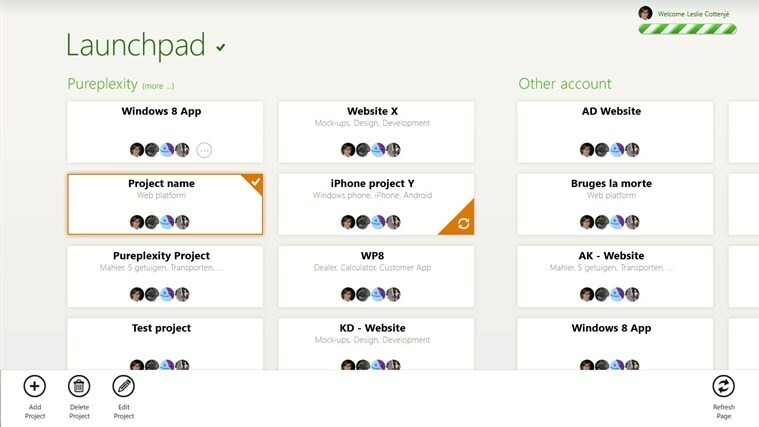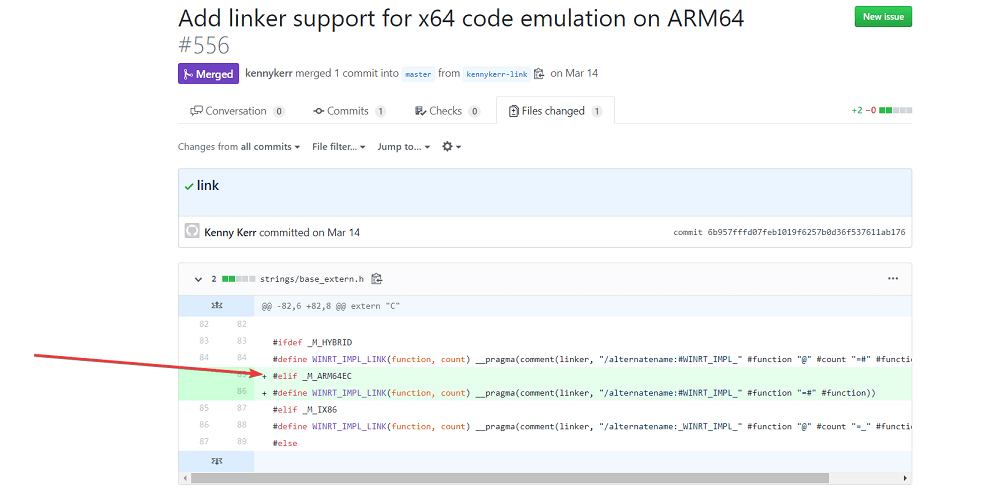- Migrazione facile: usa l'assistente Opera per trasferire i dati in uscita, come segnalibri, password, ecc.
- Ottimizza l'utilizzo delle risorse: la tua memoria RAM viene utilizzata in modo più efficiente rispetto a Chrome
- Privacy migliorata: VPN gratuita e illimitata integrata
- Nessuna pubblicità: il blocco degli annunci integrato velocizza il caricamento delle pagine e protegge dal data mining
- Scarica Opera
La navigazione in Internet è diventata una seconda natura per la maggior parte di noi e attualmente viviamo in un periodo in cui è diventato sinonimo di praticamente tutto ciò che facciamo.
Non solo lo usiamo per fare la spesa o per ritrovare amici e parenti, ma è anche diventato un prezioso utensile da lavoro.
Da quando è iniziata la pandemia di COVID-19 e il lavoro ibrido è diventato la nuova normalità, i browser e i software di comunicazione sono diventati i nuovi collegamenti tra noi e i nostri colleghi.
E, tra tutte le scelte di browser più popolari che abbiamo là fuori, la grande maggioranza degli utenti ha deciso di utilizzare Chrome di Google.
Ora, non devi necessariamente eseguire un sistema operativo basato su Microsoft per poter utilizzare Chrome, poiché il software funziona bene anche su altri.
Detto questo, se stai cercando di installare Chrome sul tuo iPad e non puoi, per qualche motivo, sei nel posto giusto per risolverlo.
Perché Chrome non si installa sul mio iPad?
Questo può accadere per una serie di motivi e stiamo per rovesciare i fagioli. Prima di tutto, dovresti sapere che Chrome non sarà compatibile con il tuo iPad se il tuo software è obsoleto.
L'app Google Chrome ha un requisito di sistema minimo di iOS/iPadOS 14.0 o successivo. Pertanto, a meno che sul tuo iPad non sia installato iPadOS14 o versioni successive, non sarai in grado di installare Chrome.
Potresti anche esaurire lo spazio, che è un altro fatto che potrebbe impedirti di completare l'installazione.
Come installo Google Chrome sul mio iPad?
1. Aggiorna il tuo iOS all'ultima versione
Tieni presente che la possibilità di aggiornare qualsiasi iPad a una versione più recente di iOS/iPadOS dipenderà dal modello di iPad stesso, nonché dalla versione di iOS attualmente installata.
Se vuoi controllare la versione del tuo software, tutto ciò che devi fare è
- Accesso Impostazioni sul tuo iPad.
- Selezionare Generale.
- Clicca il Di pulsante.
Ora, per aggiornare il software sul tuo iPad alla versione richiesta per l'esecuzione di Chrome, ecco cosa devi fare:
- Accesso Impostazioni sul tuo iPad.
- Selezionare Generale.
- Clicca il Aggiornamento software pulsante.
Qui vedrai se sono disponibili aggiornamenti software e li installerai, a condizione che il tuo dispositivo sia compatibile con l'ultima versione.
2. Libera un po' di spazio sul tuo iPad
- Accesso Impostazioni sul tuo iPad.
- Vai a Generale.
- Clicca il Magazzinaggio pulsante.
- Scorri fino a Raccomandazioni sezione per vedere i suggerimenti.
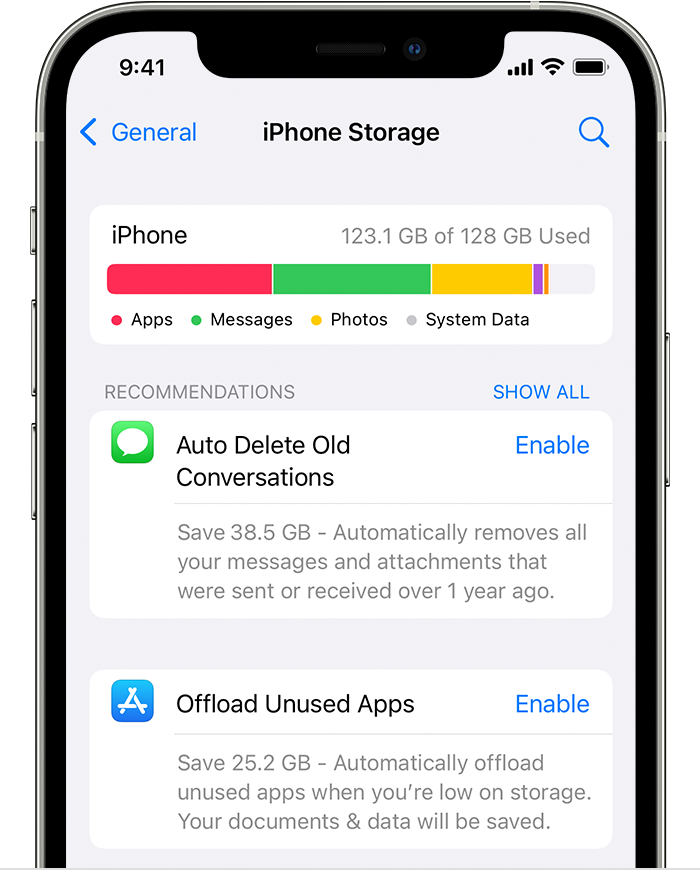
Detto questo, se hai ancora bisogno di più spazio dopo aver utilizzato le azioni consigliate, vai avanti ed elimina app e contenuti che non ti servono.
3. Prendi in considerazione l'idea di acquistare una versione più recente di iPad
Come accennato in precedenza, Chrome necessita di iOS/iPadOS 14.0 o successivo per funzionare sul tuo iPad. Con questo in mente, sappi che alcuni modelli non riceveranno mai questa versione del software.
Ad esempio, l'elenco seguente contiene i dispositivi che possono eseguire iOS 14.0. Tuttavia, se il gadget Apple che hai non è nell'elenco, non sarai in grado di installare la versione del sistema operativo o Chrome:
- iPhone 6s e 6s Plus
- iPhone SE (2016)
- iPhone 7 e 7 Plus
- iPhone 8 e 8 Plus
- iPhone X
- iPhone XR
- iPhone XS e XS Max
- iPhone 11
- iPhone 11 Pro e 11 Pro Max
- iPhone SE (2020)
- iPhone 12, 12 Max, 12 Pro e 12 Pro Max
Questo è ciò che devi fare se Chrome non funziona sul tuo iPad. Si spera che dopo aver letto il nostro articolo sarai in grado di risolvere questo fastidioso problema.
Questa guida ti è stata utile? Fatecelo sapere nella sezione dedicata ai commenti situata di seguito.
 Hai ancora problemi?Risolvili con questo strumento:
Hai ancora problemi?Risolvili con questo strumento:
- Scarica questo strumento di riparazione del PC valutato Ottimo su TrustPilot.com (il download inizia su questa pagina).
- Clic Inizia scansione per trovare problemi di Windows che potrebbero causare problemi al PC.
- Clic Ripara tutto per risolvere i problemi con le tecnologie brevettate (Sconto esclusivo per i nostri lettori).
Restoro è stato scaricato da 0 lettori questo mese